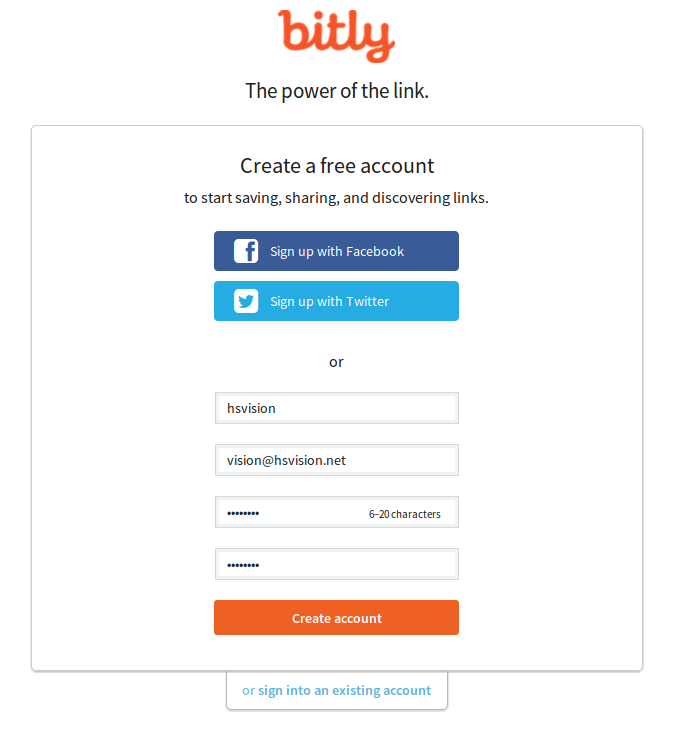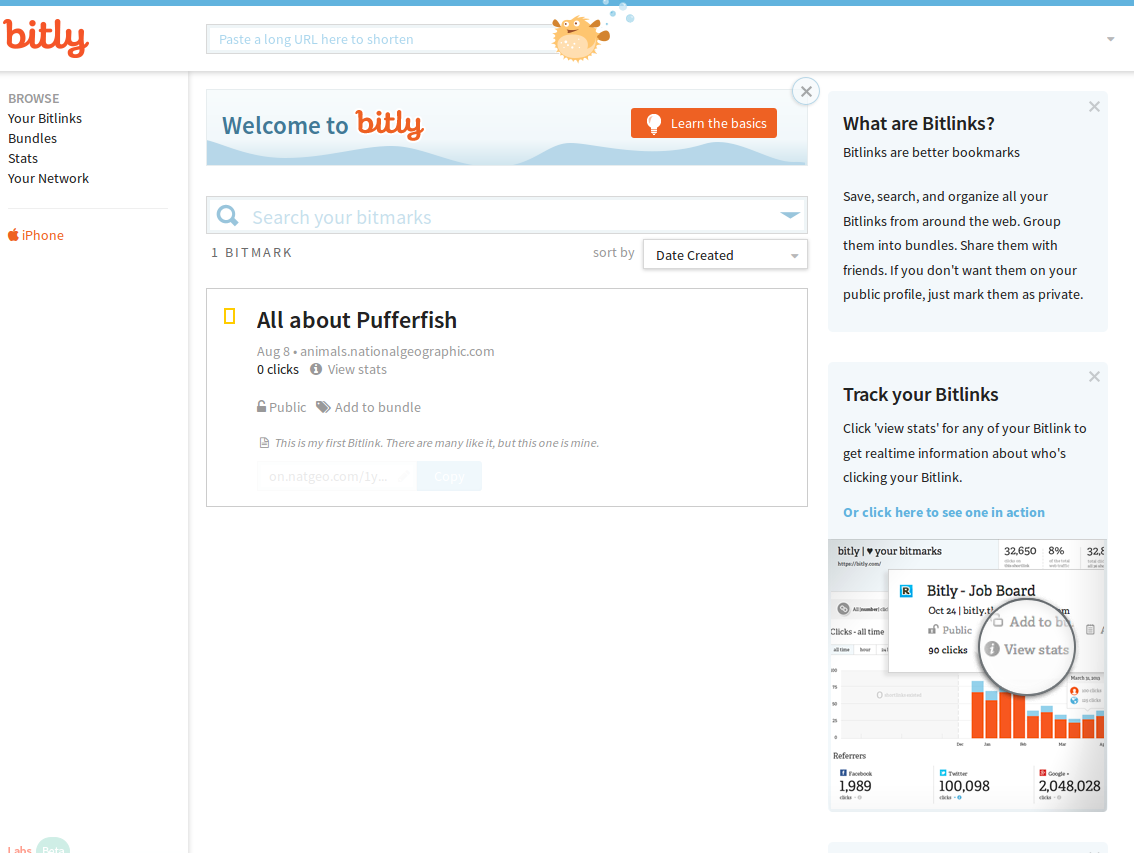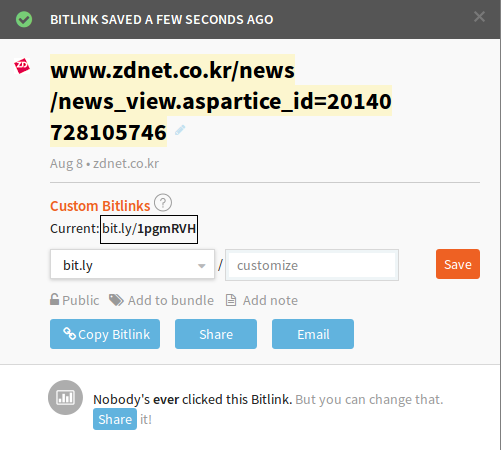bit.ly 로 줄이기
주소를 줄인다는 의미는 편하게 사용하기 위해서인데,
bit.ly는 편함과 동시에 한 가지를 더 준다.
바로 주소를 임으로 만들 수 있다.
가령, super로 주소를 줄이고 싶다고 하자.
기존에 super로 주소를 줄인 사람이 없다면,
자신이 bit.ly/super로 주소를 줄일 수 있다.
따라서 필자가 많이 사용하는 주소 줄이기다.
예를 들면 아래와 같다.
http://bit.ly/sw_BSC ; 봉선초 자료 공유 드라이브
bit.ly/smartentry ; 스마트교육 교재
저스트 코딩 영상 단축 주소 ; http://bit.ly/justcoding
http://bit.ly/sw_BSC ; 봉선초 자료 공유 드라이브
※사용법
①. bitly에 가입하기
▶ bitly를 사용하기 위해서는 사이트 가입이 필요합니다. bitly에 가입 하는 것은 매우 간단하므로 누구나 쉽게 가입 할 수 있습니다. 먼저 www.bitly.com 에 접속합니다.
▶ 위와 같은 창이 나오면 우측 상단의 ‘Sign in’ 버튼을 클릭 해주세요.
=> bitly는 새 계정을 따로 만들거나 또는 페이스북이나 트위터 계정을 사용할 수 있습니다. 여기서는 새 계정을 만들어 보도록 하겠습니다. 페이스북이나 트위터 계정을 사용하실 것이라면 ①번 과정은 생략하고, 다음 과정으로 넘어가셔도 됩니다. 위와 같은 화면에서 하단의 ‘or create new acount’ 버튼을 클릭 해주세요.
▶ 위의 사진과 같이 계정의 아이디, 이메일 주소, 비밀번호를 넣고 ‘Create acount’ 버튼을 클릭 해주세요.
▶ 위와 같은 화면이 나오면 가입에 성공한 것입니다. 이제 URL의 길이를 줄여봅시다.
②. url 길이 줄이기
▶ ①번 과정의 마지막 사진과 같은 화면의 상단에 검색 창이 있습니다. 여기에 줄이고 싶은 url을 넣어주세요. 여기서는 예시로http://www.zdnet.co.kr/news/news_view.aspartice_id=20140728105746 이라는 URL을 줄여보겠습니다. url을 검색창에 넣으면, 자동으로 아래와 같은 창이 하나 뜹니다.
▶ 창에서 하단의 ‘add it a bitmark?’ 버튼을 클릭하면 아래와 같은 창이 뜹니다.
▶ 창에서 검은색으로 상자 표시해 놓은 부분이 줄여진 URL 입니다. 이 URL은 줄이기 전의 URL과 같은 페이지로 연결 시켜 줍니다. 다음은 bitly를 사용해서 줄인 URL을 게시했을 때 얼마나많은 사람들이 클릭해 봤는 지 볼 수 있는 방법에 대해 알아보겠습니다.
③. 클릭 수 확인 방법
▶ ②번의 마지막 과정에 나왔던 창을 닫으면 화면이 아래와 같이 바뀌어 있음을 볼 수 있습니다. bitly의 검색창에 URL을 넣으면 자동으로 그 URL이 가르키는 페이지가 추가 되기 때문에 그렇습니다.
▶ 추가된 항목을 자세히 보면 ‘0 clicks’ 라고 써 있는 부분이 있습니다. 이게 바로 클릭 수 입니다. 누군가 게시해 놓은 URL을 한 번 클릭 할 때마다 1씩 오릅니다.
ⓒhttp://www.hsvision.net/2014/08/08/3the-power-of-the-link-bitly-%EC%82%AC%EC%9A%A9%ED%95%98%EA%B8%B0/